ど~もみなさんこん〇〇わ。
ここ2年ほど放置しているゲーム実況を久しぶりにやろうかなと考えつつも、何が?か分からないけど何となく無理な気がして、毎日二の足を踏む続けているikarushです(苦笑
今回はそんなゲームの話ではなく、3DのCG画像についてのお話。
それも淑女諸君が目を背けたがる「エロ目線での美女3Dモデル」についてのお話です!
ところで今このブログを読んでいる方で「Daz3D(ダズスリーディー)」というものをご存じでしょうか?
初めて聞いたという方。
聞いたことはあるけどよく分からないという方。
そして、興味はあるんだけど難しそうで触ってないという方。

今回は上記したそんなDaz3Dという3Dが作れるツールで、カンタンに美女のイヤ~ンな画像が出来ちゃう!作れちゃう!
というめちゃザックリな内容でお伝えしていこうと思います!
このブログ記事を読めばDaz3Dについての興味はもちろんのこと、3DCGでのエッチィな画像について、ズバリ分かる内容になっています!
【Daz3D】初めての3D美少女制作【登録から完成までの流れを紹介】
それでは早速、私がDaz3Dを通じて制作した画像をいくつか紹介してみようと思います。



3枚の画像を掲載しました。
これら画像は全て私ikarush(イカラッシュ)がDaz3Dの3D制作ソフト、DazStudio(ダズ・スタジオ)を使って制作したものです。
ちなみに掲載した1枚目が、ソフトを触り出して2日目に作ったもの。
2枚目がその次の日、3日目に作ったもの。
3枚目はちょっと飛んで7日目に作ったもので、3枚ともDazStudioを使い始めて1週間以内に制作した画像です!
「そりゃアナタ、他で3DCGの制作したことあるからでしょ?」
という当然の質問も出る事でしょうが、実は3DCG制作は今回が初めて。
つまり、
3DCGの全くのシロウトが1週間でこの程度のクオリティの画像が作れちゃう!
それがDaz3Dのスゴいところなんです!
そしてDaz3Dを含め3DCG制作のすごいところは、顔カラダの成型から表情・服装・場所のデザインまで思うがまま。
ということはアナタの想像通りの女の子に(男の子でも良いけど)、着せたい服装を着せて色んなシーン・シチュエーションで撮影し放題!
これが3DCGの、そしてDaz3Dのスゴイところです!
ちなみに私もエッチィな3DCGを作ってはいます。

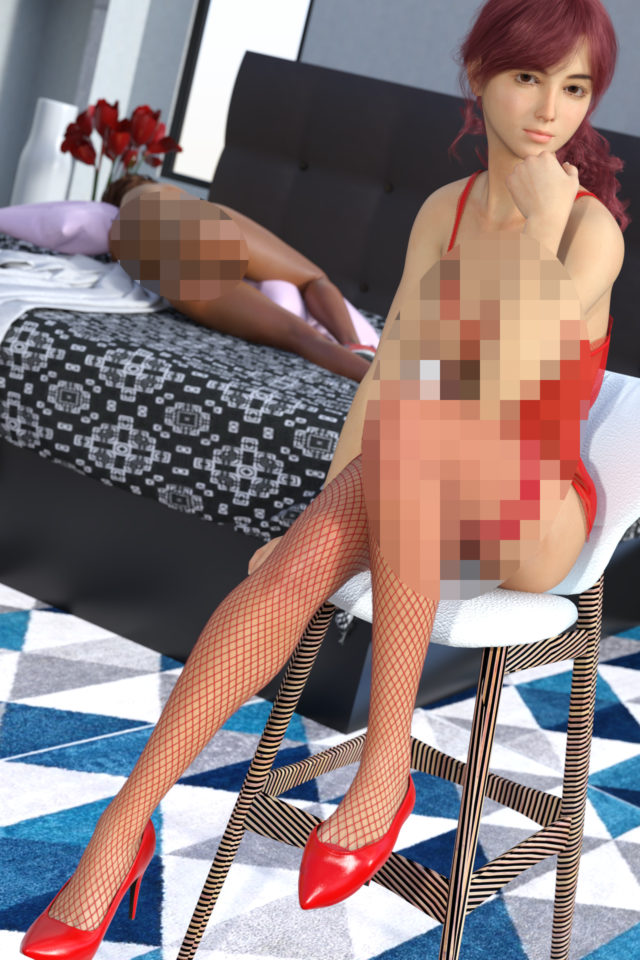
これら画像にモザイクを掛けているのは、今みなさんがご覧いただいているこのブログのサーバーがアダルト禁止であるため。
そのため、念のため性的な画像については当ブログ記事では紹介しません。
ただ私ikarushのPixivアカウントには、上記画像のモザイクなし画像も掲載していますので、もし良かったらご覧になってみてください。
と言う訳でここまでで、私ikarushがDaz3Dを通じて制作した3DCGをご覧いただきました。
とは言え中には「このくらいのクオリティ、一週間もあれば誰だってつくれるでしょ!」という意見もあると思います。
と言う訳で以下に同じDaz3D・DazStudioを使って制作された、他の方の作品も数点掲載してみます。
なお上記説明した通り当ブログサーバーでは性的な、いわゆるアダルト的な画像については掲載できません。
そのため18禁要素の少ない、健全な美女3DCG画像にてご紹介します。
(引用元画像はTwitterにて)
いかがでしょうか?
これらを見ればDaz3Dのスゴさを感じてもらえるのではないかなと思います。(他力本願)
Daz3Dでの3DCG制作①:Daz3Dのサイトに行ってみる
それでは実際に、Daz3Dにて3DCG制作をする流れをご紹介します。
とはいえ今回は難しい話はナッシング!
全体の流れのみを紹介し、実際の詳しい内容は次回以降のブログでお伝えしていきます。
と言う訳でまずはDaz3Dのサイトに行ってみましょう。
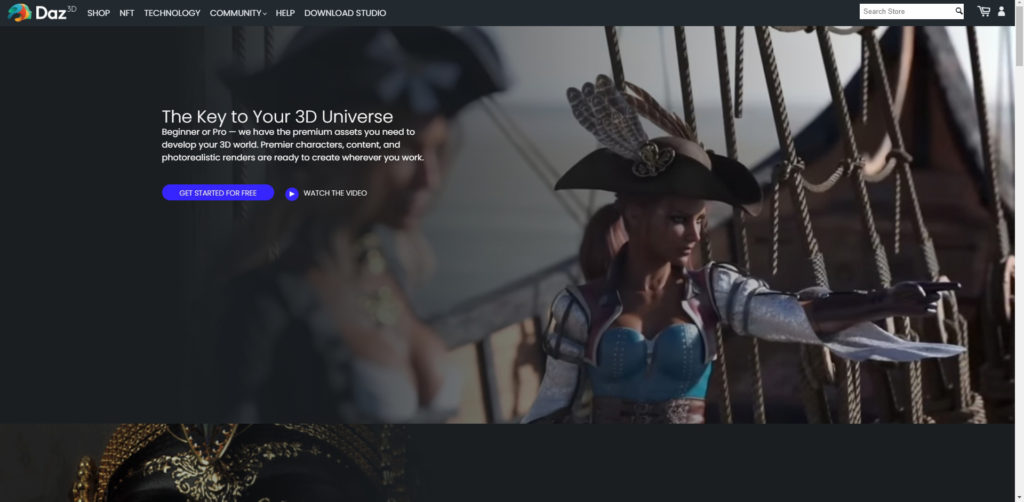
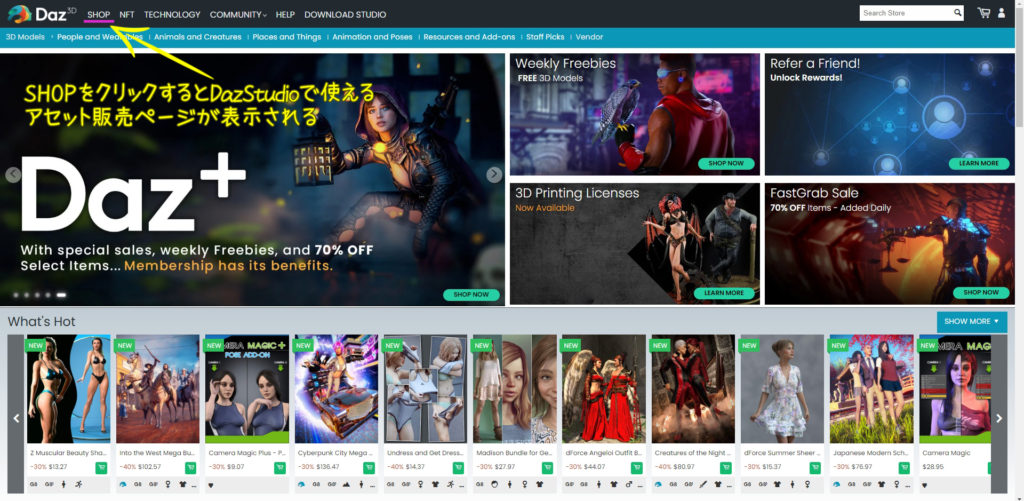
Daz3D(ダズスリーディー)は、主に人型の3Dモデリングに特化した3D制作ツールやアセットを提供・販売しているアメリカの企業です。
そのためDaz3Dサイト自体や、無料で利用できる3D制作ソフトのDazStudioは全て英語表記となります。
なおここで “表示は英語のみ” と聞いて「嗚呼、俺にはダメだ・無理だ…」と思った方ご安心ください。
私も全くと言っていいほど英語はダメな部類。
そんな英語力が皆無の私でも英語サイト・英語ソフトで利用できる各種翻訳ツールを使えば何ら問題ないのです!
この翻訳ツールの使い方も後日のブログで詳しく紹介します。
ちなみに「アセット」というのは3D制作などにて利用できる「素材集」みたいなもの。
人体モデルのアセット、ポーズ集のアセット、背景素材のアセットなど。
Daz3Dで利用できる無料3D制作ソフト、「DazStudio」で使える各種アセットの販売もしているという事を、今の時点で分かってもらえれば結構です。
また無料で使えるDazStudioですが、これを使うにはDaz3Dのアカウント登録が必須となりますので、アカウントの登録を行います。
Daz3Dでの3DCG制作②:Daz3Dのアカウント登録
Daz3Dのサイトにて「DazStudio」の項目、もしくはアカウント登録ボタンをクリックすると、以下のようなアカウント登録してくださいという英語画面が出ます。
ここで入力するのはファーストネーム(名)と ラストネーム(姓)、メールアドレス、そして7文字以上で設定すべきパスワードとなっています。
とはいえ普段海外のサイトに登録する機会もない方(私もないです!)にとって、この程度の英語表記でもちょっとビビっちゃう。
やっぱり英語表記だし…
と引けを感じる場合は、chromeブラウザ(グーグル・クローム)で右クリックして「日本語に翻訳」を選択してみましょう。
すると、何という事でしょう!
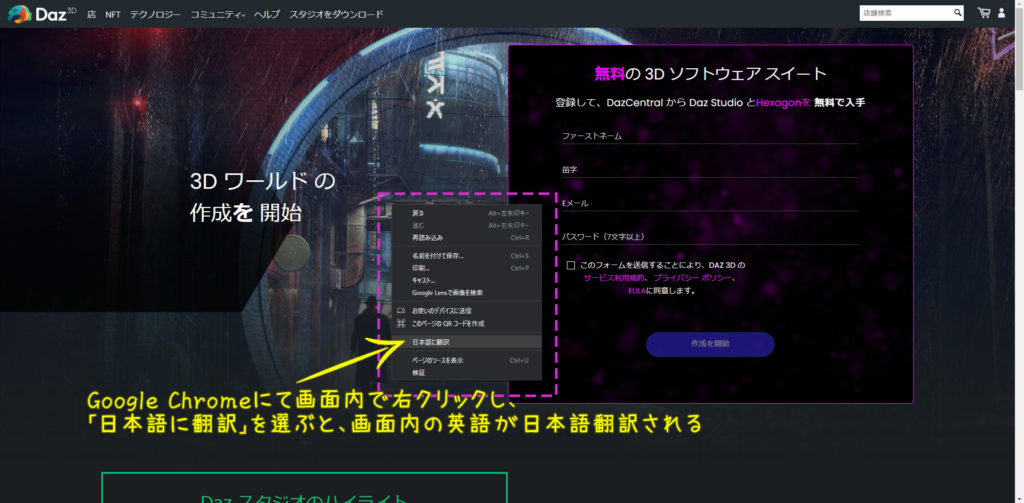
さっきまで全て英語だったものが、全て翻訳されて日本語表示になりました!
と言う訳でほんの少しでも英語に恐怖がある場合は、このchromeのページ翻訳機能を使って日本語翻訳したページにしてみると良いでしょう。
ちなみにこのページでアカウント登録を行うのですが、そこに見慣れない名前が出てくると思います。
1つは「DazCentral(ダズ・セントラル)」というもの。
もう1つは「Hexagon(ヘキサゴン)」です。
前者DazCentral(ダズ・セントラル)は、Daz3Dのソフトとアセットを管理するランチャーの事。
PCでゲームをやっている方であればSteam(スチーム)、Epic Games(エピックゲームス)、Origin(オリジン)、DMM GAMES(DMMゲームス)などのランチャーというとピンとくるかもしれません。
ランチャーをかみ砕いて言うと「特定のソフトウェアを管理する統合システム」みたいなもので、DazCentralとはDaz3Dで購入したアセットやDazStudioなどを一元管理するものです。
もし良く分からない…と思っても、触ってみればすぐ分かりますのでご安心ください。
また後者のHexagon(ヘキサゴン)は、DazStudioよりもさらに細かく3Dデザインが製作できるソフトです。
こちらも無料で利用できますが、私は3D初心者である事もあり全く触っていないためよく分かりません(苦笑)。
細かい3Dモデリングに興味がある場合は、DazStudioと合わせて触ってみると良いかもしれません。
話を戻して、アカウント登録の続きです。
名前・メールアドレス・パスワード等を入力し「Start Creating(作成を開始)」ボタンをクリックすると、貴方が登録したメールアドレス宛にDaz3Dから、「本登録するから表示されているURLクリックして」みたいなメールが届きます。
その指示通り表示されているURLにジャンプすると、アカウント登録とログインが完了となり、Daz3Dの3D製作ソフトDazStudioがダウンロード可能になります。
ちなみにアカウント登録が完了するとDaz3Dから「登録ありがとう」というメールや、ほぼ毎日のようにディスカウントセールの情報メールが届くようになります。
もちろんこれらも全て英語表示になるのですが、このメール内容がPCで見られる状態であれば、さきほどご紹介したchromeブラウザの右クリック→日本語に翻訳機能にてすべて日本語翻訳での表示が可能になります。
Daz3Dでの3DCG制作③:DazCentralのダウンロード・インストールと、DazStudioのインストール
Daz3Dのアカウント登録が出来たら、DazStudioをインストールすべくランチャーであるDazCentralをインストールします。
先のDaz3Dのサイトにて、右上の人型アイコンが緑色となっておりアカウント認証されている状態にて、「DOWNLOAD STUSDIO」をクリックするとDazCentaralをインストールするボタンが表示されます。
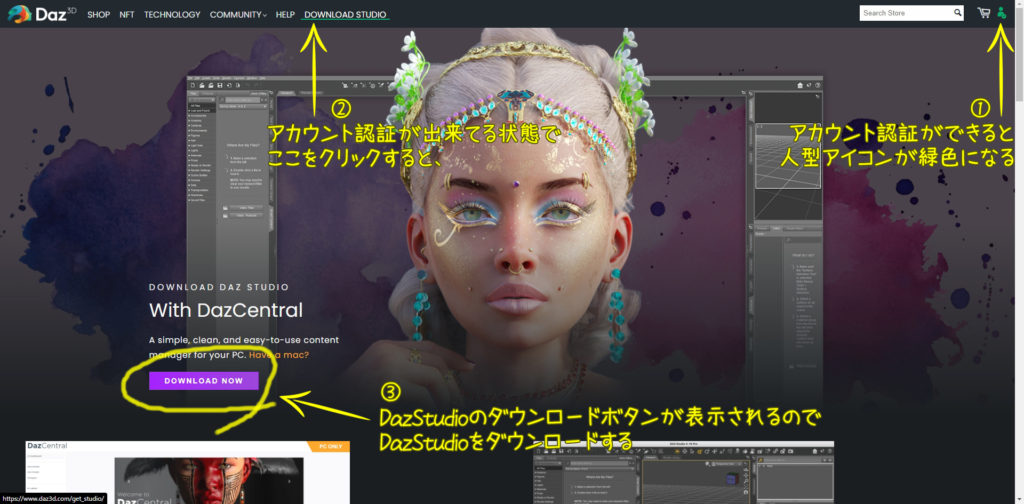
ダウンロードしたら、DazCentaralのexeファイルを起動してインストールします。
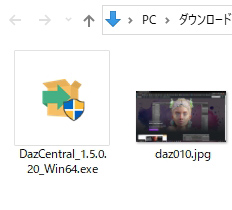
インストールしたDazCnteralを起動すると、以下の画像のような画面になります。
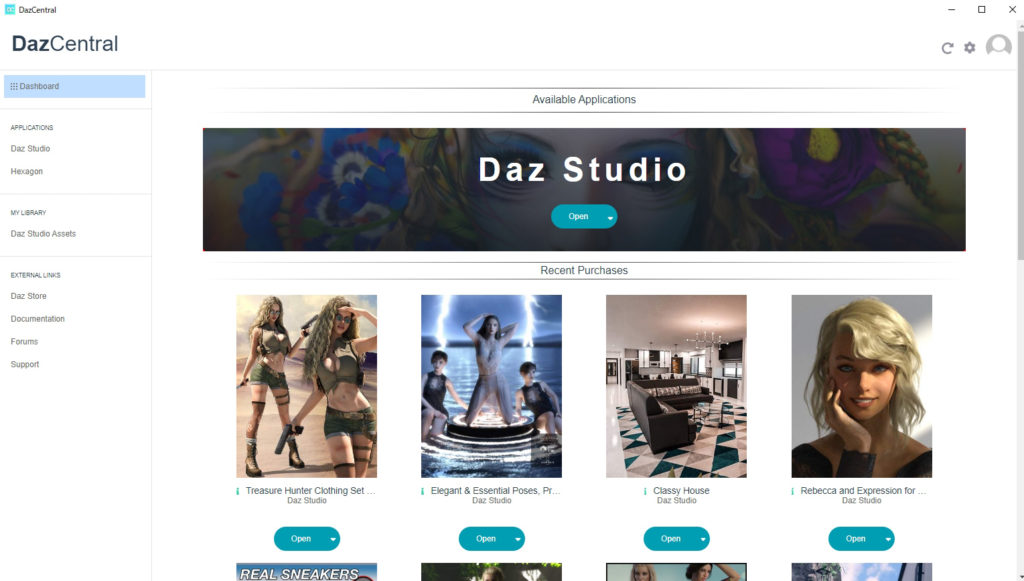
なお画像中央上に「Daz Studio」とあり、その下がOpenとなっていますが、初めてインストールされる場合はInstall(インストール)となっているでしょう。
適当な場所にDazStudioをインストールします。
私の体感としてはSSDにインストールする方が良いだろうと思います。
Daz3Dでの3DCG制作④:DazStudioを起動して3DCG制作をする
無事にDazStudioをインストールしたら、DazStudioを起動します。
DazStudioの起動は先のDazCnteralからでも良いですし、別途作成されたショートカットアイコンからでもOKです。
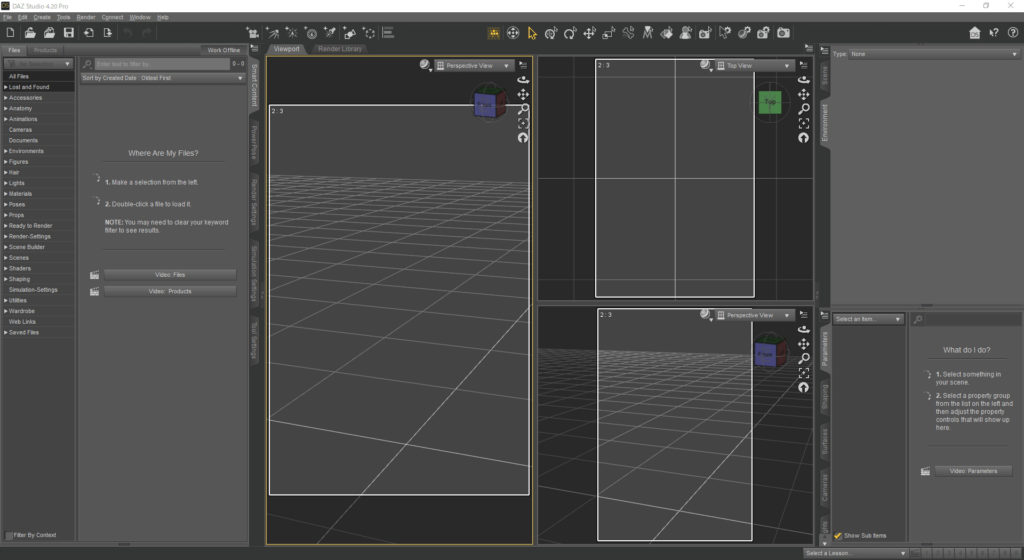
DazStudioを起動すると、細かな英語表示と色々なカタチのあるグレーの画面が表示されます。
このDazStudioの画面を操作して、3DCG制作を行っていきます。
今回詳細は割愛しますが、3Dモデルの素体(figure:フィギュアと言います)を出して、髪や服装、それらの色付けなどをした状態が以下の画像。
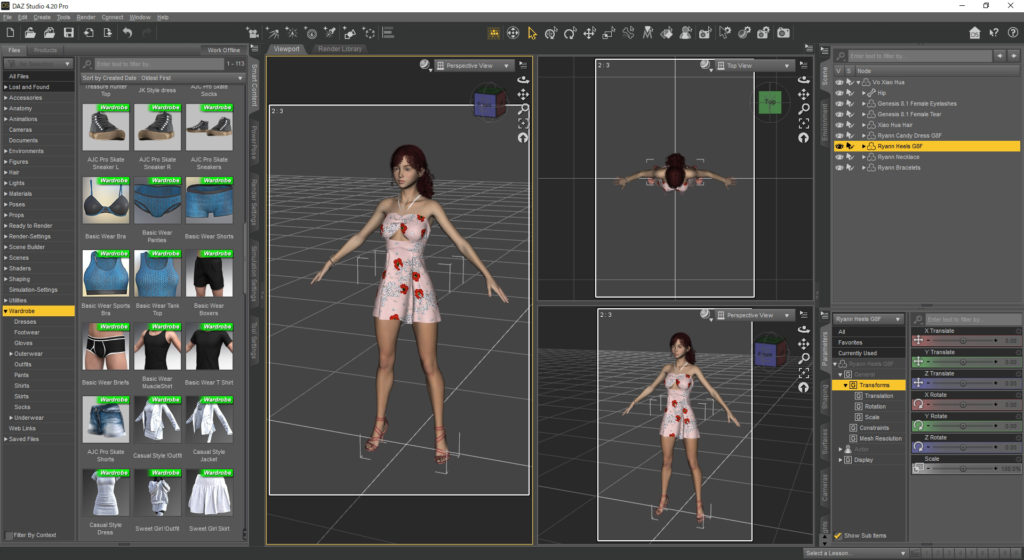
さらにポーズをつけて背景や光源、カメラの設定まで行ったのが以下の画像です。
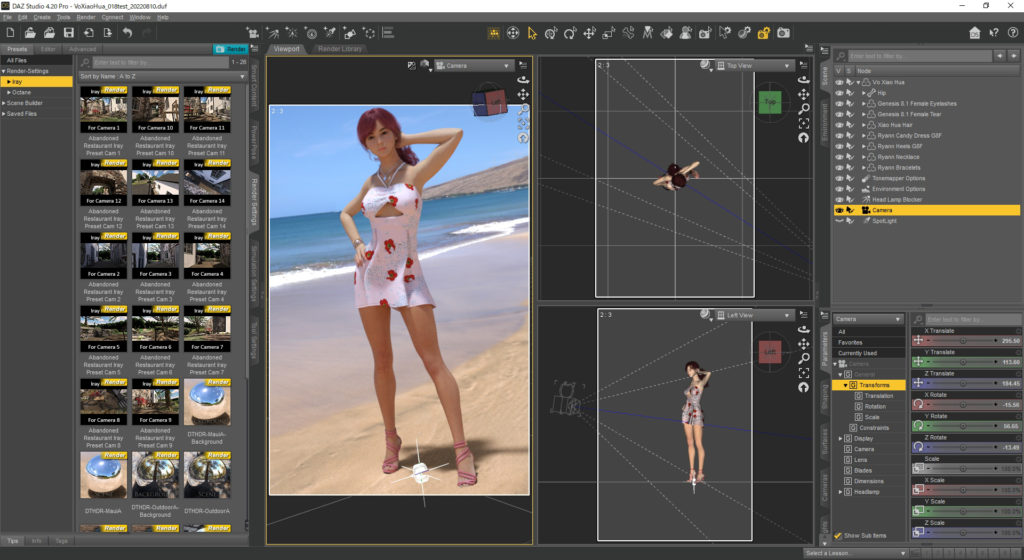
ここでレンダリングを行い、さらにPhotoshopで微調整。
その画像の違いを以下の画像で見ることが出来ます。

ちなみにレンダリングとは3DCG用語で、3DCGソフトで成型したものを画像や動画として書き出すことを言います。
レンダリングをしないとDazStudioを持っている人にしかその3D画像は確認できません。
レンダリングをする事によって、誰でも見る事の出来る(jpegやpngなどの)画像にすることが出来ます。
最後にPhotoshop編集前の、リアルサイズでのレンダリング画像を載せておきます。

ちなみにDazStudioを起動してこの画像をレンダリングするまでにかかった時間は、およそ20分くらいでした。
その中でレンダリングに掛かった時間はおよそ150秒でした。
今後このブログにてDazStudioの使い方や、Daz3Dサイトの検索方法。
さらには英語翻訳ツールの紹介や、無料でダウンロードできる各種素材についても紹介していきますので、ぜひ当ブログをご活用ください。
まとめ:【Daz3D】初めての3D美少女制作【登録から完成までの流れを紹介】
ここで記事の締めくくとして、今回ブログをまとめます。
Daz3D(ダズ・スリーディー)の無料アカウント登録にて利用できる、無料の3DCG制作ソフトDazStudio(ダズ・スタジオ)。
それは完全英語でちょっととっつきにくいけれど、英語翻訳ツールを使ったり要点がわかれば、かなり簡単に美男美女の3DCGが作れちゃう。
そんな内容をサイト登録から制作まで、ごくごくカンタンな流れと共にご紹介しました。
また(大きな声では言えませんが)オトナ向けのセクシーな画像の数々も製作可能。
このブログでは詳細お伝え出来ませんが、私のPixivサイト。
さらには上記したPixivなどにて「Daz3D」もしくは「DazStudio」などと検索すると、国内外で制作された様々な3DCG画像を楽しむことが出来ます。
またこれからDaz3D・DazStudioを勉強したい、美男美女の3DCGを制作したいという超初心者さん向けの記事を当ブログにてUPしていきますので、ご活用いただけたら嬉しいです。
それではまた~!


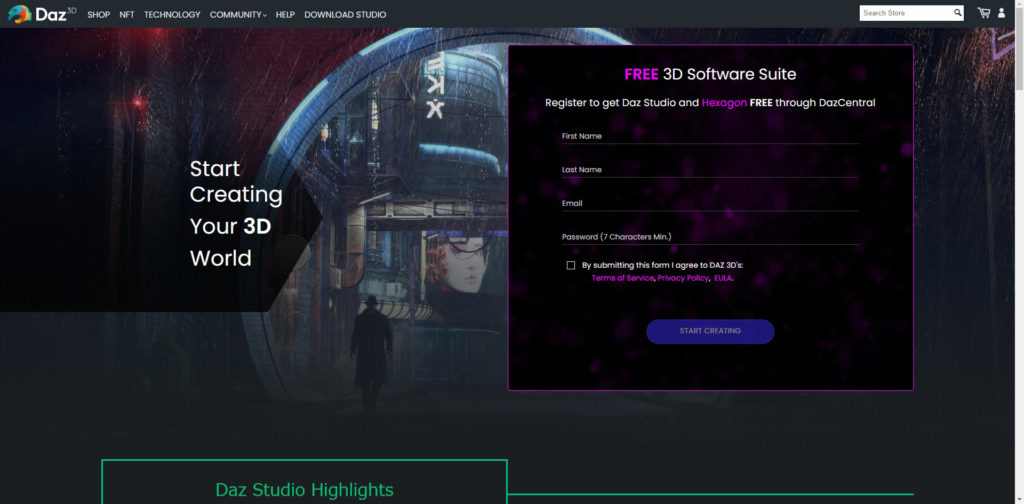






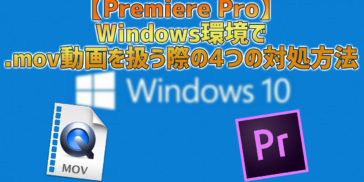







コメントを残す